تطبيق WhatsApp Fix 2022 البطيء أو المتأخر لنظام Android أو iPhone
لا شك أننا نعتمد على WhatsApp في معظم محادثات حياتنا اليومية. مع الإصدار الأحدث من تحديثات WhatsApp ، يبدو أن التطبيق يتعطل في بعض الأحيان.
إذا كنت هنا فقد تحصل على الخطأ ‘للأسف توقف WhatsApp’ على هاتفك. ما يحدث في بعض الأحيان هو عندما تفتح WhatsApp ، فإنه ببساطة يتوقف عن العمل ويجبرك على الخروج من التطبيق.
قد تكون هناك عدة أسباب وراء عدم عمل WhatsApp الخاص بك بشكل صحيح أو عدم تلقي الرسائل.
ليس بالضرورة أن لديك جهازًا أضعف ، حتى مع وجود ذاكرة وصول عشوائي أكبر بالهاتف وأحدث مجموعة شرائح قد تظهر هذا الخطأ. لذا قبل أن تشتري هاتفًا جديدًا ، جرب بعض هذه الحلول التي توصلنا إليها.
لقد ذكرنا بعض الإصلاحات التي ينبغي حل مشكلة تعطل WhatsApp وجعل تطبيق المراسلة WhatsApp الخاص بك أسرع.
ملاحظة: ترتبط هذه الأنواع من الأخطاء أو التأخيرات فقط بنظام التشغيل Android OS ، لذا فإن جميع الحلول المذكورة هنا مخصصة لأجهزة Android فقط. بالنسبة إلى iPhone أو iOS ، الخطوات متشابهة ، على الرغم من اختلاف الصياغة الدقيقة.
إصلاحات لتطبيق WhatsApp Slow أو Crash
حذف الرسائل
قد يكون السبب وراء تأخر تطبيق WhatsApp الخاص بك أثناء الفتح هو وجود عدد كبير جدًا من الرسائل. ما يحدث هو أنه عندما يكون لدى WhatsApp الخاص بك الكثير من المحادثات ، فإن الأمر يستغرق الكثير من الوقت لمعالجتها وتشغيل تطبيقك في الوقت المحدد. قد تجعل هذه الرسائل التطبيق بطيئًا في الاتصال وفتح.
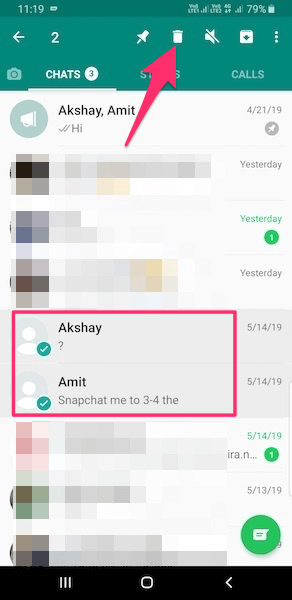
للتعامل مع هذه المشكلة يجب أن تبدأ حذف بعض المحادثات القديمة وغير المهمة. لحذف محادثة ، ما عليك سوى الضغط لفترة طويلة على محادثة أي جهة اتصال من شاشة التشغيل والضغط على رمز الحذف بالقمة. يمكنك أيضًا تحديد محادثات متعددة لحذفها كلها مرة واحدة.
بالنسبة للمجموعات ، يمكنك إما تحديد المحادثة المحددة وحذف الرسائل الفردية عن طريق الضغط مطولاً والضغط على أيقونة سلة المهملات. يمكنك تحديد رسائل متعددة للحذف. بدلاً من ذلك ، يمكنك حذف جميع الرسائل من مجموعة مرة واحدة من نفس المكان حيث يمكنك ذلك إخفاء جهات الاتصال التي يتم الاتصال بها بشكل متكرر.
إذا كنت تريد هذه الرسائل يمكنك أولاً أرسل محادثة WhatsApp المطلوبة بالبريد الإلكتروني أو قم بتصدير الرسائل إلى وحدة تخزين النسخ الاحتياطي (Google Drive لنظام Android ، و iCloud لـ iPhone) كملف نصي ثم احذفها. بهذه الطريقة سيتم إصلاح مشكلة WhatsApp lag الخاصة بك ولن تفقد أي من رسائلك المهمة.
الموصى بها قراءة: كيفية تتبع رسائل WhatsApp
مسح ذاكرة التخزين المؤقت وبيانات التطبيق
مع وجود العديد من الرسائل النصية والوسائط والملفات التي تتم مشاركتها عبر WhatsApp يوميًا ، يتم تخزين الكثير من البيانات في التطبيق. تُستخدم ذاكرة التخزين المؤقت لتخزين المعلومات المستخدمة بشكل متكرر للتطبيق ، بينما تخزن بيانات التطبيق كل ملف ورسالة يحتوي عليها التطبيق. مسح ذاكرة التخزين المؤقت وبيانات التطبيق يمكن أن يحل أي نوع من التأخير أو المشكلة التي قد تواجهها على WhatsApp البطيء.
لمسح كل من هذه البيانات ، اتبع هذه العملية خطوة بخطوة:
- انتقل إلى (تحديث البرنامج) في MyCAD الإعدادات على هاتفك.
- انتقل إلى تطبيقات. سيؤدي هذا إلى فتح قائمة بجميع التطبيقات الموجودة على جهازك.
- ابحث عن WhatsApp في القائمة واضغط عليها.
- سترى خيار يسمى طريقة حفظ الهريسة. حدده وستحصل على الزر لكليهما مسح ذاكرة التخزين المؤقت و امسح البيانات.
سيؤدي مسح ذاكرة التخزين المؤقت إلى حذف جميع بياناتك المحفوظة والمستخدمة لتحميل الرسائل بشكل أسرع. سيتم تحميل الرسائل بشكل أبطأ قليلاً في البداية ولكن التطبيق سيبدأ العمل بشكل طبيعي وتلقي الرسائل بعد فترة. هذا هو نهج عالمي أن يساعد في التطبيقات الأخرى أيضًا.
لا نوصي باستخدام خيار مسح البيانات حتى يصبح ضروريًا للغاية. سيؤدي هذا إلى إزالة حسابك بالإضافة إلى جميع الملفات والإعدادات المرتبطة بهذا الحساب. سيتعين عليك تسجيل الدخول مرة أخرى بعد مسح بيانات التطبيق ، لذا تأكد من عمل نسخة احتياطية من الدردشة أولاً.
إذا تعطلت النسخة الاحتياطية الخاصة بك ، اقرأ هذا آخر للحلول الممكنة.
أيضا ، تذكر ذلك إذا كنت أوقف نسخة WhatsApp الاحتياطية قيد التقدم، قد تكون آخر نسخة احتياطية لديك معطلة.
الموصى بها قراءة: كيفية إخفاء محادثة WhatsApp
3. تبديل الهاتف إيقاف / تشغيل
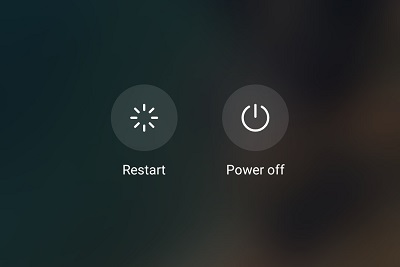
في كثير من الأحيان ، يتوقف تطبيق WhatsApp أيضًا لأن الجهاز يتطلب ملف إعادة تشغيل.
مثل جهاز الكمبيوتر والكمبيوتر المحمول ، يحتاج جهازك المحمول أيضًا إلى إعادة التشغيل من وقت لآخر. لذا قم بإيقاف تشغيل جهازك لبضع ثوان ثم قم بتشغيله. سيقوم بتحديث جهازك عن طريق مسح ذاكرة التخزين المؤقت وتحرير ملفات رامات. لا يحدث فرقًا كبيرًا في تشغيل هاتفك ولكنه سيساعد بالتأكيد على تسريع تطبيق المراسلة البطيء لتطبيق WhatsApp.
ملاحظة: يوصى بإعادة تشغيل جهازك مرة واحدة في الأسبوع لمنع تباطؤ هاتفك و WhatsApp.
4. تغيير بطاقات SIM
إذا كنت قد تحولت مؤخرًا إلى بطاقة SIM جديدة ، فقد لا يعمل حسابك القديم على WhatsApp. يتبع WhatsApp سياسة العمل برقم واحد في كل مرة. إنه يؤكد أنه من خلال قراءة OTP ، فإنك تحتاج إلى بطاقتك في فتحة sim لتلقي OTP.
لاستعادة حسابك القديم ، ستحتاج إلى ذلك استخدم WhatsApp مع بطاقة SIM القديمة. خلاف ذلك ، يمكنك أيضًا قم بالتسجيل بالرقم الجديد لبدء حساب جديد.
بمجرد الانتهاء من عملية التسجيل ، يمكنك عمليا استخدام WhatsApp بدون بطاقة SIM طالما كان لديك أي نوع من الاتصال بالإنترنت. لكن في بعض الأحيان قد تتسبب إزالة بطاقة SIM أو استبدالها في حدوث بعض مشكلات التعطل في WhatsApp.
5. قم بتحديث Android و WhatsApp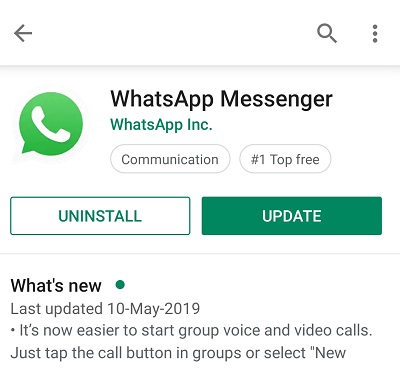
قد يتعطل WhatsApp عند بدء التشغيل بسبب إصدارات قديمة من Android أو WhatsApp. بعد فترة توقف المطورون عن العمل على الإصدارات القديمة مما أدى إلى عدم استجابة التطبيقات.
انتقل إلى (تحديث البرنامج) في MyCAD نظام in الإعدادات وابحث عن تحديث البرنامج. إذا لم يكن برنامجك محدثًا ، فقم بتحديثه. افعل الشيء نفسه بالنسبة لإصدار WhatsApp وقم بتحديثه من متجر Play.
6. حرر ذاكرة الوصول العشوائي الخاصة بك
عندما تمتلئ ذاكرة الوصول العشوائي الخاصة بك بسبب تشغيل العديد من التطبيقات في نفس الوقت ، فإنه يتسبب في مشكلة في تشغيل بعض التطبيقات. ذاكرة وصول عشوائي كاملة قد يكون السبب وراء عدم عمل تطبيق WhatsApp بشكل صحيح أو تباطؤه. تحقق مما إذا كنت تقوم بتشغيل أي تطبيقات غير ضرورية في الخلفية تستهلك ذاكرة الوصول العشوائي الخاصة بك.
حاول تحرير ذاكرة الوصول العشوائي الخاصة بهاتفك باستخدام هذه قتلة تطبيقات Android. أيضًا ، ضع في اعتبارك إلغاء تثبيت التطبيقات الثقيلة التي لا تحتاجها الآن. سيوفر لك ذلك مساحة ويجعل WhatsApp والهاتف يعملان بشكل أسرع.
مشكلة ذاكرة الوصول العشوائي شائعة جدًا على الأجهزة ذات ذاكرة الوصول العشوائي المنخفضة. بالنسبة لهم ، نوصي بالتنظيف اليدوي الأسبوعي للملفات غير المرغوب فيها أو استخدامها تطبيقات CCleaner البديلة.
أوصى: كيف تصنع ملصقات WhatsApp الخاصة بك
7. قم بإلغاء تثبيت التطبيق وإعادة تثبيته
إذا لم تنجح أي من النصائح المذكورة أعلاه ، فجرّب هذه الطريقة لإصلاح مشكلة تعليق WhatsApp.
قم بإلغاء تثبيت WhatsApp وقم بتنزيل نسخة جديدة نظيفة منه من متجر Play. تجنب تنزيل التطبيق من الإنترنت أو من متجر تطبيقات تابع لجهة خارجية.
بعد تثبيته على هاتفك وأنت على شاشة الإعداد ، حاول ذلك لا يتم تحميل الملفات المنسوخة احتياطيًا. قد يؤدي تحميل البيانات والملفات الثقيلة في بعض الأحيان إلى تعطل التطبيق. احفظ المحادثات المهمة كملف نصي على Google Drive أولاً إذا كنت تريد ذلك.
يمكنك أيضًا استعادة WhatsApp على جهاز مختلف وحتى التبديل من iPhone إلى Android. وهنا كيف افعلها؛ و في هذا آخر، نتحدث عن كيفية العودة مرة أخرى.
أوصى: مراجعة FoneMonitor: حل مراقبة iPhone و Android
حل مشكلة WhatsApp لا تعمل باستخدام هذه النصائح
نأمل أن تساعدك النصائح المذكورة أعلاه في حل مشكلة ‘WhatsApp لا يعمل’ و ‘واتساب بطيء’ مشاكل على هاتفك.
إذا كنت تبحث عن المزيد من الطرق لتحقيق أقصى استفادة من WhatsApp ، فألق نظرة مقالتنا مع نصائح وحيل WhatsApp.
تذكر أنه يمكنك استخدام هذه الطرق للتخلص من مشكلة WhatsApp البطيئة لجعلها أسرع وأكثر استجابة في تلقي الرسائل. أيضًا ، قد تظهر هذه المشكلة مع التطبيقات الأخرى المثبتة على هاتفك حتى تتمكن من تجربة هذه الطرق لهم أيضًا.
شارك هذا المنشور مع أصدقائك الذين قد يواجهون نفس المشكلة.
إذا كانت أي من هذه الطرق تعمل من أجلك ، فأخبرنا في قسم التعليقات. سيفيد هذا الآخرين لحل مشكلة تطبيق المراسلة البطيئة في WhatsApp بسرعة.
أحدث المقالات
